
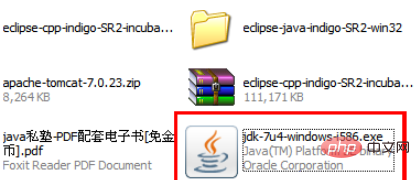 #2. マウスを右クリックしてコンピューターを開き、[プロパティ] を見つけます
#2. マウスを右クリックしてコンピューターを開き、[プロパティ] を見つけます
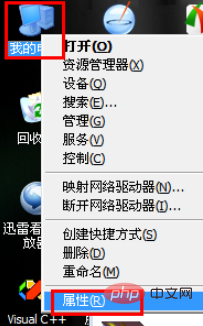 3. プロパティを開いたら、「詳細設定」を見つけ、その下の「環境変数」を見つけて、
3. プロパティを開いたら、「詳細設定」を見つけ、その下の「環境変数」を見つけて、
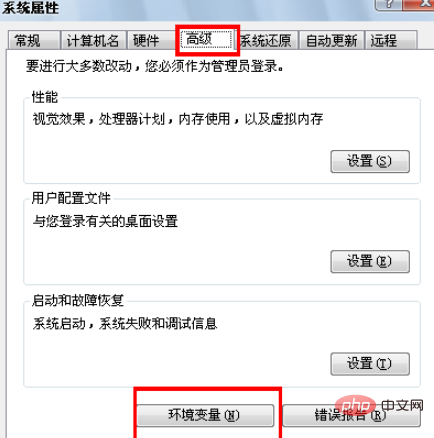 を開きます。 4. 環境内 変数には変更する箇所が 2 か所あり、1 つは JAVA_HOME を追加する箇所です。 「新規」を選択し、変数名として JAVA_HOME を入力し、変数値として C:\Program Files\Java\jdk1.7.0_04 を入力します。上記のインストール プロセスでは、デフォルトで次のステップに進んでインストールするためです。 , なのでCドライブにインストールしましたが、インストール途中で変更した場合はDドライブかEドライブになる可能性があります。同じ変数値をそれに応じて変更する必要があります。
を開きます。 4. 環境内 変数には変更する箇所が 2 か所あり、1 つは JAVA_HOME を追加する箇所です。 「新規」を選択し、変数名として JAVA_HOME を入力し、変数値として C:\Program Files\Java\jdk1.7.0_04 を入力します。上記のインストール プロセスでは、デフォルトで次のステップに進んでインストールするためです。 , なのでCドライブにインストールしましたが、インストール途中で変更した場合はDドライブかEドライブになる可能性があります。同じ変数値をそれに応じて変更する必要があります。

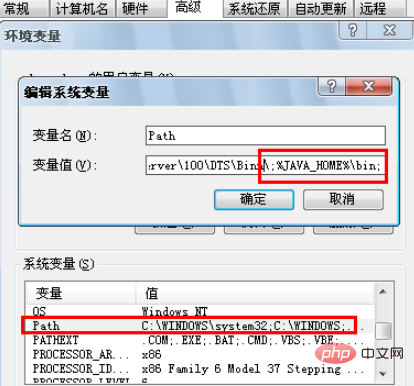
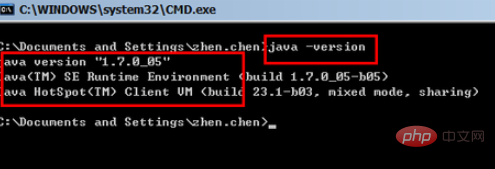 ##推奨チュートリアル:
##推奨チュートリアル:
以上がJavaのインストール手順の詳細内容です。詳細については、PHP 中国語 Web サイトの他の関連記事を参照してください。



